|
|
Zakładka „Projekty”
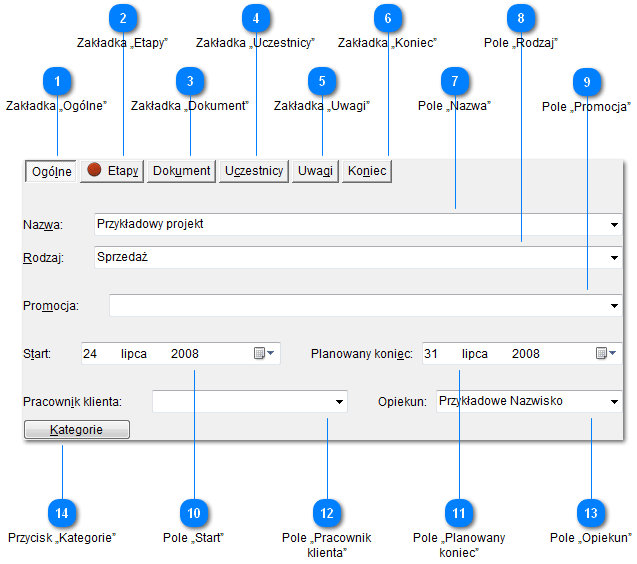
 Zakładka „Ogólne”
Zakładka „Ogólne”

Podstawowe informacje o projekcie.
|
|
|
 Zakładka „Etapy”
Zakładka „Etapy”

Etapy projektu, na podstawie których, tworzone są zadania.
|
|
|
 Zakładka „Dokument”
Zakładka „Dokument”

Dokument określający sprzedaż, jaka ma być uzyskana, w ramach projektu.
|
|
|
 Zakładka „Uczestnicy”
Zakładka „Uczestnicy”

Osoby zaangażowane w projekt.
|
|
|
 Zakładka „Uwagi”
Zakładka „Uwagi”

Dowolne uwagi, do projektu.
|
|
|
 Zakładka „Koniec”
Zakładka „Koniec”

Zakończenie i podsumowanie projektu.
|
|
|
 Pole „Nazwa”
Pole „Nazwa”

Nazwa, opisująca cel projektu (np. jaki produkt będzie sprzedany).
|
|
|
 Pole „Rodzaj”
Pole „Rodzaj”

Rodzaj projektu. Na podstawie rodzaju, Bizmaster zapamiętuje Etapy projektu, żeby można z nich było korzystać, w następnych projektach.
|
|
|
 Pole „Promocja”
Pole „Promocja”

Wpisz, dowolną nazwę, kampanii promocyjnej, w ramach której, projekt jest przeprowadzany.
|
|
|
 Pole „Start”
Pole „Start”

Pierwszy, zaplanowany dzień, przeprowadzania projektu.
|
|
|
 Pole „Planowany koniec”
Pole „Planowany koniec”

Ostatni, zaplanowany dzień, przeprowadzania projektu.
|
|
|
 Pole „Pracownik klienta”
Pole „Pracownik klienta”

Wpisz tutaj kierownika projektu, po stronie odbiorcy. Można wpisać nowego pracownika, który zostanie automatycznie utworzony.
|
|
|
 Pole „Opiekun”
Pole „Opiekun”

Użytkownik, który jest odpowiedzialny za projekt (kierownik projektu).
|
|
|
 Przycisk „Kategorie”
Przycisk „Kategorie”
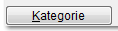
Kolorowe kategorie, przypisane do projektu.
|
|
|
|